Der neue Offline Modus ermöglicht es Gmail auch ohne Internetverbindung zu verwenden. Wir zeigen, wie Sie mit dem neuen Update des Google Email Service arbeiten können. [...]
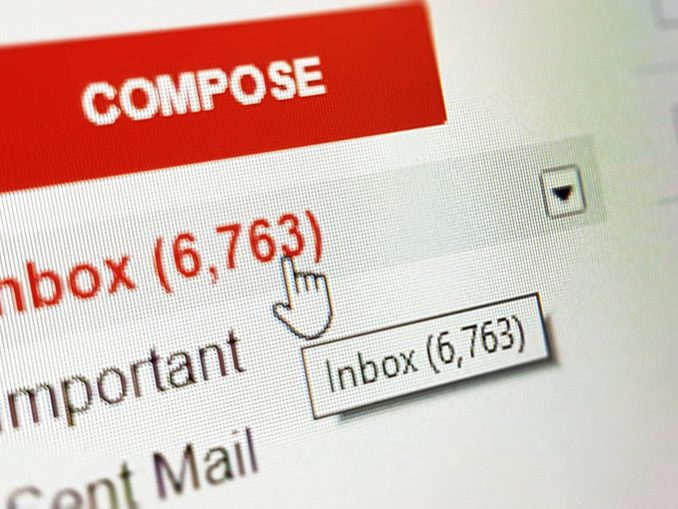
In unserem Artikel Gmail Update – Was ist Neu? haben wir es bereits erwähnt: Seit dem neuesten Update ist es möglich Emails auch offline zu lesen und zu verfassen. Das neue Feature wird Gmail Accounts nach und nach zur Verfügung gestellt. Es ist also gut möglich, dass auch Sie bereits den Offline Modus zur Verfügung haben. Wie Sie die Einstellungen finden, um auch in WiFi und LTE freien Zonen weiter Ihre Emails bearbeiten zu können, erfahren Sie hier.
INFO: Momentan funktioniert der Offline Modus nur auf dem Chrome Web Browser (61 oder neuer).
Gmail Update aktivieren
Bevor Sie den Offline Modus nutzen können, muss das neue Gmail Update aktiviert sein. Falls Sie noch nicht zum neuen Gmail gewechselt haben, sollten Sie dies schnell tun. Denn neben dem Offline Modus gibt es einige weitere großartige Neuerungen, für die sich das Update eindeutig lohnt.
Zum Beispiel die neue Email Vorschau, die es erlaubt Anhänge direkt herunterzuladen ohne die Email selbst öffnen zu müssen. Oder die Erinnerungsfunktion, die Sie darauf aufmerksam macht Nachrichten, die schon länger in der Inbox liegen, zu beantworten. Ebenfalls erwähnenswert ist die Funktion Empfänger daran zu hindern Nachrichten weiterzuleiten, zu kopieren, runterzuladen oder drucken zu können, falls es einmal um etwas diskretere Themen geht.
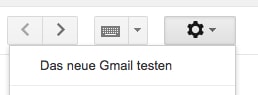
Um vom klassischen Gmail zur neuen Version zu wechseln, öffnen Sie ihren Chrome Browser und loggen sich in ihren Gmail Account ein. In der oberen rechten Ecke klicken Sie auf das Zahnrad Symbol, dass für Einstellungen steht. Im Drop-Down Menü sollte ganz oben die Zeile „Das neue Gmail testen“ erscheinen. Klicken Sie darauf und schon aktiviert Gmail die neue Version.
Die Seite aktualisiert sich automatisch und ist sofort zur Nutzung bereit. Was es weiter für erwähnenswerte Neuerungen im neuen Gmail gibt, erfahren Sie hier.
Offline Modus einstellen
Um den Offline Modus zu aktivieren klicken Sie erneut auf das Zahnrad Icon (Einstellungen) und im aufscheinenden Drop-Down Menü auf Einstellungen. Es öffnet sich der Bereich für Allgemeine Einstellungen, die viele Möglichkeiten bietet Gmail zu personalisieren und um persönliche Präferenzen bei der Nutzung einzustellen.
Wenn Sie genau schauen, finden Sie oben rechts die Möglichkeit „Offline“. Klicken Sie darauf.
Eine Seite mit der Option „Offline Email aktivieren“ erscheint. Wenn Sie darauf klicken werden Sie zu weiteren Möglichkeiten geführt.
Unter „Sicherheit“ ermöglichen Sie Gmail Anhänge herunterzuladen, was sehr nützlich ist, wenn diese offline verwendet werden sollen. Es gibt die Möglichkeit selbst zu entscheiden, ob offline Daten auf dem PC bleiben oder gelöscht werden sollen, sobald Sie sich aus Gmail ausloggen.
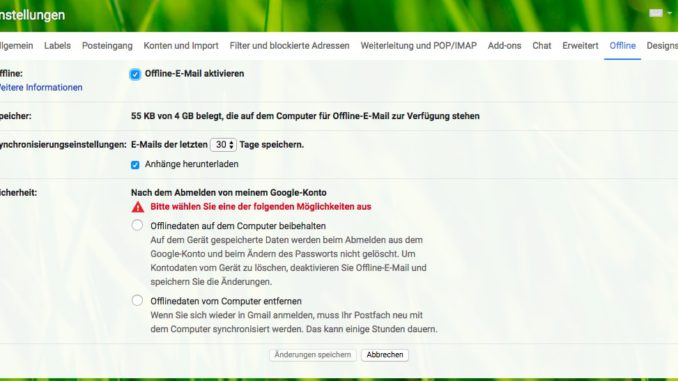
Sollten Sie ihren PC mit anderen teilen oder um die Sicherheit der auf ihrem PC gespeicherten Emails besorgt sein, wählen Sie bei Sicherheit „Offline Daten vom Computer entfernen“ aus. Ansonsten wählen Sie „Offlinedaten auf dem Computer beibehalten“.
Wenn Sie alle Einstellungen nach Ihren Wünschen aktualisiert haben, klicken Sie unten auf „Änderungen speichern“ und schon ist der Offline Modus aktiviert.
Offline Modus verwenden
Hinweis: Gmail Offline Verwenden
Damit der Gmail Offline Modus funktioniert muss die Seite bereits online gewesen sein, bevor die Internetverbindung verloren ging oder getrennt wurde. Das bedeutet, dass sie vor dem Weggehen von zuhause am besten ein Tab im Chrome Browser auf Ihrem Laptops öffnen und auf die Gmail Seite gehen. So können neue Emails erstellt oder gelesen werden, wenn keine Internetverbindung verfügbar ist.
Während der Offline Nutzung beobachtet und sichert Gmail alle Änderungen die vorgenommen werden. Zu sendende Emails werden im Postausgang gespeichert und weggeschickt, sobald eine Internetverbindung zur Verfügung steht.
*Martyn Casserly ist Autor für PC Advisor (UK).










Be the first to comment